Arch Linux wyróżnia się wśród systemów operacyjnych Linux jako jedna z najbardziej minimalistycznych i przejrzystych dystrybucji. Dzięki swojej unikalnej konstrukcji, pozwala użytkownikom na zbudowanie systemu od podstaw, eliminując zbędne oprogramowanie. Jednak mimo swojej lekkości, Arch Linux może z czasem zacząć zwalniać i wymagać optymalizacji.
W tym przewodniku przedstawimy metody na oczyszczenie i przyspieszenie działania Arch Linux, przywracając mu dawną szybkość!
Czyszczenie pamięci podręcznej Pacman
Regularne czyszczenie pamięci podręcznej Pacmana w Arch Linux jest kluczowe, gdy system zaczyna działać wolniej. Po każdej aktualizacji Pacman gromadzi wiele plików pakietów, co może prowadzić do zatorów. Aby oczyścić pamięć podręczną, otwórz terminal i wpisz poniższe polecenie:
sudo paccache -r
To polecenie skutecznie usuwa wszystkie pakiety z pamięci podręcznej. Choć zwalnia miejsce, może być ryzykowne, ponieważ w przypadku nieudanej aktualizacji może być konieczne przywrócenie starszej wersji z pamięci podręcznej. Jeśli chcesz mieć większą kontrolę nad tym, co usuwasz, użyj innego polecenia:
sudo paccache -rk1
Aby usunąć jedynie odinstalowane pakiety z pamięci podręcznej Pacmana, użyj:
sudo paccache -ruk0
Arch Linux oferuje różne opcje zarządzania pakietami. Aby uzyskać więcej informacji, wpisz w terminalu:
paccache -h
Zarządzanie aplikacjami uruchamiającymi się przy starcie
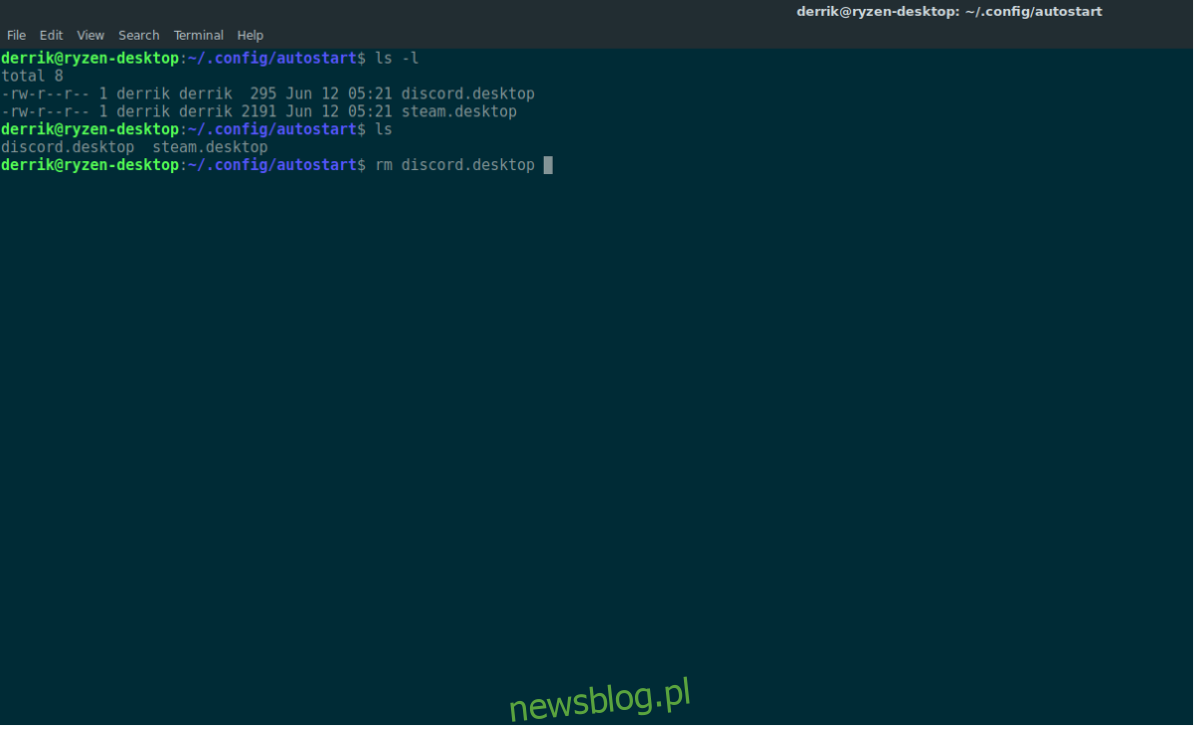
Mimo że użytkownicy Arch Linux konfigurują swoje systemy samodzielnie, mogą nieświadomie dodać zbyt wiele aplikacji uruchamiających się przy starcie. Ważne jest, aby zarządzać tymi aplikacjami, ponieważ nadmiar procesów uruchamianych podczas startu może szybko zużywać zasoby CPU i pamięci RAM.
Każde środowisko graficzne w Linuxie umożliwia zarządzanie aplikacjami startowymi, ale jeśli chcesz szybko usunąć niechciane programy, możesz to zrobić bez użycia dodatkowych narzędzi. Wystarczy otworzyć terminal i przejść do katalogu autostartu:
cd ~/.config/autostart
Użyj polecenia LS, aby zobaczyć wszystkie aplikacje w tym folderze. Następnie skopiuj nazwę pliku i usuń go za pomocą polecenia RM:
rm example.desktop
Powtórz ten krok dla wszystkich aplikacji, które chcesz usunąć.
Dezaktywacja naprzemiennego uruchamiania
Jednym z powodów spowolnienia Arch Linux może być funkcja „naprzemiennego uruchamiania” niektórych dysków twardych, która powoduje, że każdy dysk jest ładowany jeden po drugim. Choć może to przedłużyć żywotność baterii w laptopach, może również wydłużyć czas rozruchu. Jeśli nie potrzebujesz tej funkcji, jej wyłączenie może przyspieszyć uruchamianie systemu.
Aby to zrobić, najpierw sprawdź, czy naprzemienne uruchamianie jest włączone. Użyj poniższego polecenia w terminalu:
dmesg | grep SSS
Jeśli wyświetli się coś związanego z „SSS”, oznacza to, że naprzemienne uruchamianie jest aktywne. Aby je wyłączyć, edytuj plik konfiguracyjny Gruba:
sudo nano /etc/default/grub
W pliku znajdź linię GRUB_CMDLINE_LINUX_DEFAULT i dodaj następujący fragment kodu:
libahci.ignore_sss=1
Po zapisaniu zmian, zaktualizuj konfigurację Gruba:
sudo grub-mkconfig -o /boot/grub/grub.cfg
Skrócenie czasu oczekiwania na rozruch
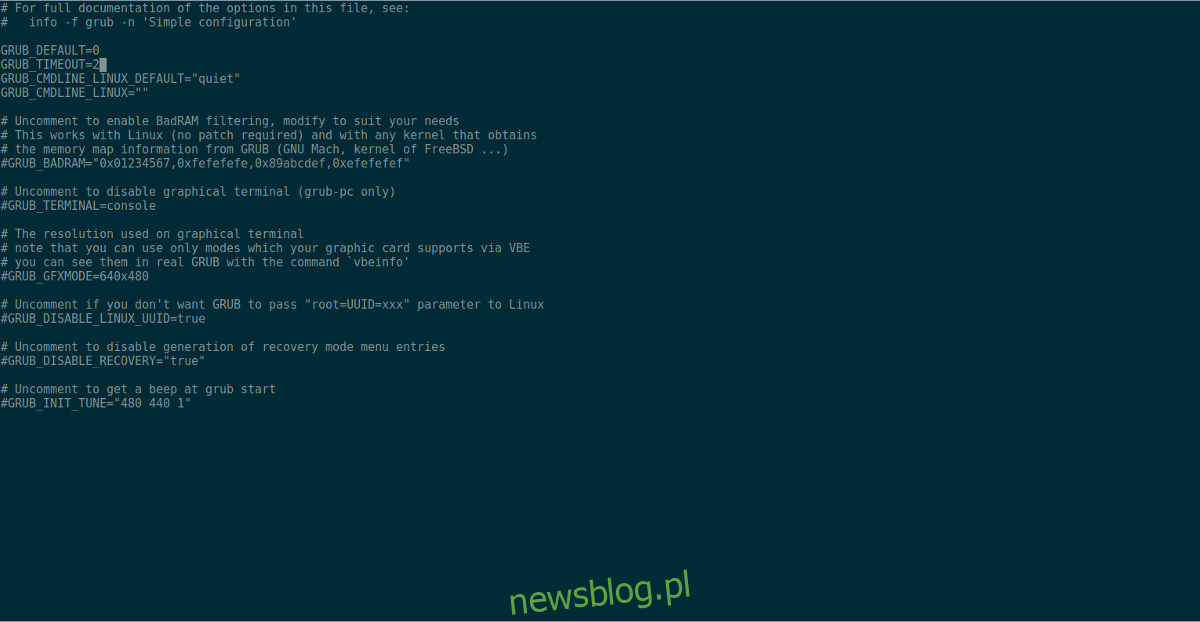
Jednym z czynników spowalniających uruchamianie Arch Linux może być czas oczekiwania na ekranie startowym Gruba, który standardowo wynosi 5 sekund. Jeśli rzadko korzystasz z opcji bootloadera, możesz skrócić ten czas, co pozwoli zaoszczędzić cenne sekundy.
Otwórz terminal i edytuj plik konfiguracyjny Gruba:
sudo nano /etc/default/grub
Znajdź linię GRUB_TIMEOUT i zmień wartość na niższą, ale nie mniejszą niż 1 sekunda. Po dokonaniu zmian zaktualizuj konfigurację:
sudo grub-mkconfig -o /boot/grub/grub.cfg
Kiedy następny raz uruchomisz Arch Linux, Grub będzie miał mniej czasu na wyświetlenie menu!
Wyłączenie FSCK w trakcie rozruchu
Podczas każdego uruchomienia Arch Linux proces FSCK sprawdza system plików, co jest przydatne po nieprawidłowym zamknięciu systemu. Problem w tym, że proces ten może znacząco wydłużyć czas rozruchu. Jeśli jesteś pewien stanu swojego systemu, możesz przyspieszyć uruchamianie, wyłączając FSCK.
Aby to zrobić, edytuj plik konfiguracyjny Gruba i dodaj parametr fsck.mode=skip:
sudo nano /etc/default/grub
W linii GRUB_CMDLINE_LINUX_DEFAULT dodaj nowy parametr, a następnie zapisz zmiany i zaktualizuj konfigurację:
fsck.mode=skip
sudo grub-mkconfig -o /boot/grub/grub.cfg
newsblog.pl
Maciej – redaktor, pasjonat technologii i samozwańczy pogromca błędów w systemie Windows. Zna Linuxa lepiej niż własną lodówkę, a kawa to jego główne źródło zasilania. Pisze, testuje, naprawia – i czasem nawet wyłącza i włącza ponownie. W wolnych chwilach udaje, że odpoczywa, ale i tak kończy z laptopem na kolanach.